デジタル概論 ネットワーク 基本編1 ルーターの設定用語 0から楽しむパソコン講座
【豆知識】
携帯電話の元祖は?
今はスマートホンが当たり前になった「携帯電話」その前の携帯電話は「ガラケー」なんて呼ばれています。
この携帯電話の元祖は非常に大きいもので、「自動車電話」と呼んでいました。
実は、この「自動車電話」という言葉、2009年以前に携帯電話を持っていた人は、契約はこの「>自動車電話」となっており、請求書にも「自動車電話料金明細」となっていました。今はこの「自動車電話」はなくなってきちんと「携帯電話」という表現になっています。
 |
| ▲初期の自動車電話 |
PR
1.自アドレス設定
ルーターのIPアドレスを設定します。 まずはルーター本体のIPアドレスや各機器にIPアドレスを割り当てる情報を入力しなければなりません。
まずはルーター本体のIPアドレスや各機器にIPアドレスを割り当てる情報を入力しなければなりません。このIPアドレスが機器側のゲートウェイのアドレスになります。
1.機器IPドレスとサブネットマスク
まずはルーターのIPアドレスとサブネットマスクを入力しましょう。機器のIPの設定の数字には決まりがありませんが、通常は機器のIPアドレスを設定する場合、「192.168..0.254」というように、一番最後の数字を「254」とか「250」など分かりやすく、かつ 最後の数字を使用します。
また、各機器でIPアドレスを設定している場合、「192.168.0.」の部分は同じLAN上で統一します。この3つの数字を使用する機器とルーターで別に変えてしまうと、ゲートウェイとして認識しません。
サブネットマスクは前章で説明した通りです。機器により、サブネットマスクの設定する項目が、アドレス値で入力する場合と「/24」などビット値で設定する場合があります。以下の表はサブネットマスク値とビット値の相互表となります。
| 使用クラス | サブネットマスク | ビット値 | 使用台数 |
|---|---|---|---|
| クラスA | 255.0.0.0 | /8 | 16,777,216 |
| 255.128.0.0 | /9 | 8,388,608 | |
| 255.192.0.0 | /10 | 4,194,304 | |
| 255.224.0.0 | /11 | 2,097,152 | |
| 255.240.0.0 | /12 | 1,048,576 | |
| 255.248.0.0 | /13 | 524,288 | |
| 255.252.0.0 | /14 | 262,144 | |
| 255.254.0.0 | /15 | 131,072 | |
| クラスB | 255.255.0.0 | /16 | 65,536 |
| 255.255.128.0 | /17 | 32,768 | |
| 255.255.192.0 | /18 | 16,384 | |
| 255.255.224.0 | /19 | 8,192 | |
| 255.255.240.0 | /20 | 4,096 | |
| 255.255.248.0 | /21 | 2,048 | |
| 255.255.252.0 | /22 | 1,024 | |
| 255.255.254.0 | /23 | 512 | |
| クラスC | 255.255.255.0 | /24 | 256 |
| 255.255.255.128 | /25 | 128 | |
| 255.255.255.192 | /26 | 64 | |
| 255.255.255.224 | /27 | 32 | |
| 255.255.255.240 | /28 | 16 | |
| 255.255.255.248 | /29 | 8 | |
| 255.255.255.252 | /30 | 4 | |
| 255.255.255.254 | /31 | 2 | |
| 255.255.255.255 | /32 | 1 |
2.DHCP サーバー
通常は各パソコンにIPアドレスを指定して行いますが、現在のルーターにはDNSサーバー機能がついており、ルーターのDNS機能でLAN上の各パソコンにIPアドレスを自動に設定してくれます。この機能が「DHCP サーバー」です。
 |
| ▲DHCPサーバー機能 |
2.PPPoE
PPPoEはプロバイダ情報を入力します。 PPPoEについてちょっと説明しましょう。
PPPoEについてちょっと説明しましょう。昔のインターネット使用の状況からの話になりますが、ブロードバンドが普及する前はインターネットを行う場合は必ず電話回線を利用し、「モデム」を使用してダイヤルアップ(電話をかけて)接続していました。プロバイダーやアクセスポイントと呼ばれる指定された箇所に接続されると、接続のユーザー名とパスワードを入力して認証し、それからインターネットを行っていました。
現在はあたり前のようにブロードバンドを使用してインターネットに接続しているため、モデムを使用しての接続はごく少数となりました。しかしプロバイダ側の接続方法は変わっているわけでなく、実はルーターがこのモデムと同じようなことを自動でやっているわけです。この機能をPPPoEと言います。ルーターは回線に接続すればすぐインターネットを使用できるわけではありません。中には接続すればすぐ使用できる専用のルーターもありますが、それはプロバイダーがこのPPPoEの設定をすでに行っている専用のモデムを貸出してすぐに使えるようにしているわけです。
このPPPoEの項目は各プロバイダから配布された資料(ユーザー名やパスワード等)を項目に入力してください。特に気を付けなければならないのは、英文字の大文字と小文字をきちんと間違わないようにしてください。1字でも間違っていれば接続されません。
認証方式のCHAPとPAP
認証方式の項目でCHAPとPAPという項目があります。プロバイダーによっては方式を指定する所と指定していない所があります。
認証方式を指定していない場合はCHAP認証方式をおすすめします。特に、ユーザー名や接続パスワードが盗まれ、IP電話などを勝手に使用し、高額請求を受けたというような事件があります。この場合の原因として考えられるのは、プロバイダ接続時のユーザー名とパスワードのハッキングが上げられます。現在のルーターはPPPoEで自動接続となるため、ハッキングされていても分かりません。ぜひこの機会に設定を見直し、ユーザーパスワードのセキュリティを高めてください。
PAP認証方式
PAP方式は(Password Authentication Protocol:パスワード認証プロトコル)のことで、接続時にユーザー名とパスワードをそのまま送る方法です。この方式は電話回線など1対1の回線などに使用されていました。しかし、現在のブロードバンド時代だとパスワードやユーザー名がハッキングされる可能性があります。プロバイダー側がダイヤルアップ接続とブロードバンド接続が混在しているところは、現在でもこの認証方式を使用しているところもあります。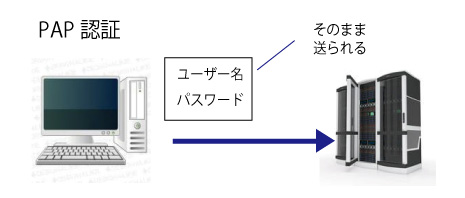 |
| ▲PAP認証方式 |
CHAP認証方式
CHAP方式はCHAP(Challenge Handshake Authentication Protocol : チャレンジハンドシェイク認証プロトコルの略です。CHAP認証方式はサーバーから暗号化の値をもらい、パスワードを暗号化して送信し認証します。
そのため、ブロードバンド上での送信で、パスワードがハッキングされる心配がなく、高セキュリティー認証となります。
プロバイダーで認証方式を指定していない場合はCHAP方式を使用しましょう。
 |
| ▲CHAP認証方式 |
ルーター機能
ルーターにはさまざまな機能があります。 ルーターは普段はプロバイダーとの接続やインターネットを見るために使用されていますが、そのほかにもさまざまな機能があります。この機能をうまく活用することにより、使用するネットワークにあった設定が出来ます。
ルーターは普段はプロバイダーとの接続やインターネットを見るために使用されていますが、そのほかにもさまざまな機能があります。この機能をうまく活用することにより、使用するネットワークにあった設定が出来ます。ここから先はルーターに搭載されているさまざまな機能を説明していきます。
1.ダイナミックDNS(ネットボランチDNS)
自宅や企業などでサーバーを立てている場合、自分のIPアドレスをDNSサーバーに登録しなければなりません。このDNSサーバーに自分のサーバーのIPアドレスを登録する機能が「ダイナミックDNS機能」です。インターネット網に接続している場合、グローバルIPアドレスが固定で割り当てられない接続サービスを利用していると、インターネット網に常時接続の場合でも、再接続した場合やある一定の時間が経過した場合、自分のIPアドレスが変化します。
このサービスを使えばIPアドレス変化時に再びDNSに自動で登録してくれます。
DNSサーバー
DNSサーバーは、ドメインネームシステムサーバーの略で、別名ネームサーバーとも呼ばれています。DNSサーバーは簡単に言うと、インターネットなどで「http://www.yahoo.co.jp」などのアドレスを入力した場合、この入力したアドレス名を基にしてグローバルIPアドレスに変換するのが役割となります。
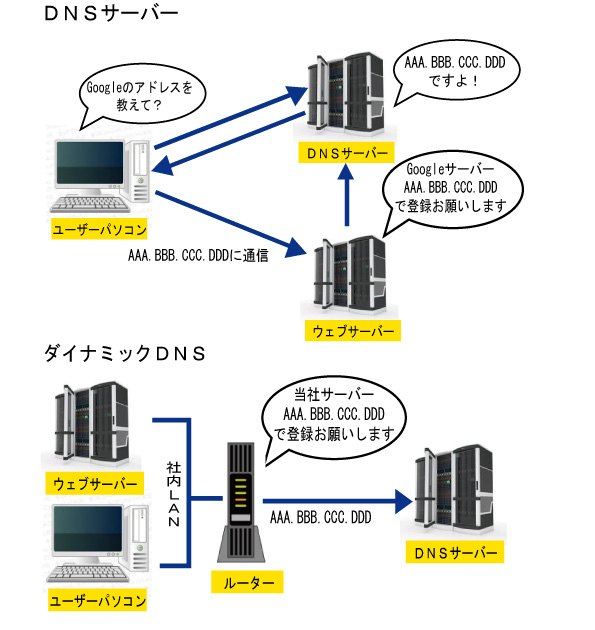 |
| ▲ダイナミックDNS |
2.スタティックルートとダイナミックルート
ルーターが2台以上ある場合、このアドレスはこのルーターを使用するなどデータの経路情報を設定することを「ルーティング」といいます。ルーティングの場合、手動で行う「スタティックルート」と、自動で行う「ダイナミックルート」があります。
スタティックルートの場合、設定をきちんと行えば確実性がありますが、その反面アドレスを全部指定しないと、経路上が塞がれて接続できなくなる可能性があります。またIPアドレスが変化した時やルーター追加したときも、今までの設定を全部変えなければいけないというデメリットがあります。
そのため、実際にはスタティックルートはVPNなどを構築していて、一部ISDNなどトンネル接続を行っている場合に使用されます。
 |
| ▲スタティックルート |
それに対し、ダイナミックルートを行えばルーター同士で経路を決めるため、設定など手間が省けますが、故障時や接続できなくなった場合にどのルーターが使用しているか分からない場合もあります
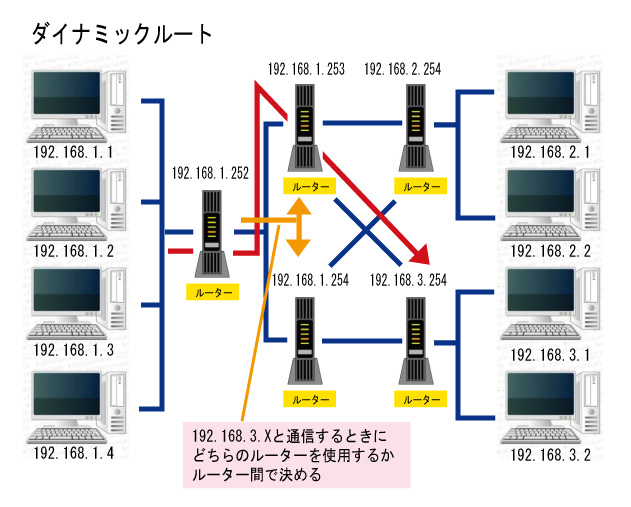 |
| ▲ダイナミックルート |
3.DMZ(DeMilitarized Zone)
DMZとは直訳すると「非武装地帯」となり、外部からのアクセスに対して防御するファイヤーウォール的な役割を持っています。
企業などのネットワークでは、メールサーバやリモートアクセス用のサーバなど、外部に公開しなければならないサーバーがありますが、内部ネットワークのセキュリティを保つために、これらのサーバ類を一つの専用のネットワークに置かなければなりません。
そこで、LANとWANの中間に別にネットワークを作り、そこへ外部からアクセス可能なサーバ類を設置するネットワークがDMZです。
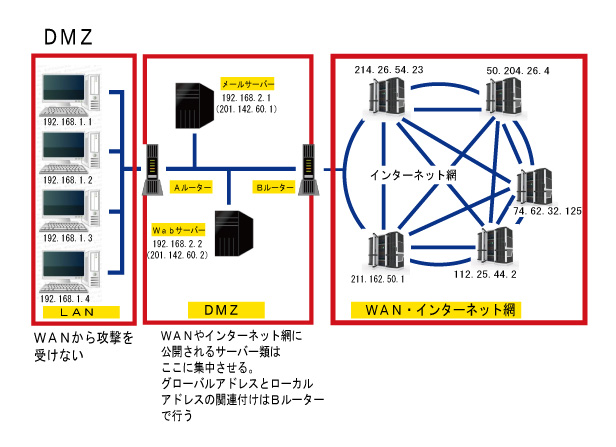 |
| ▲DMZ機能 |
ブロードバンドルータのDMZホスト機能は、WAN側からの通信を、LAN側へ転送する機能のことで、自宅LANなどでメールサーバーなど公開サーバーがある場合、外部から公開しているサーバーへ直接データ転送行う機能のことを言います。
ブロードバンドルータのDMZホスト機能は、IPアドレスを指定するため、公開されるサーバーはLAN上でのプライベートIPアドレスの固定が必要になります。
ブロードバンドルータのDMZ機能は、外部へ公開されるパソコンと、その他のパソコンが同じネットワークにあるため、セキュリティには十分に気をつけ、出来ればポート転送を使用してください。
4.NATとIPマスカレード
NATとはネットワークアドレス変換の略で、1つのグローバルIPアドレスに対して、1つのLAN上のパソコンのIPアドレスに自動的に変換する技術のことです。
グローバルIPアドレスは今現在枯渇状況にあり、それの対策としてルーターが、インターネット接続時のみにLAN上のパソコンにプライベートIPアドレスを割り当て変換する技術として開発されたのがIPマスカレードです。
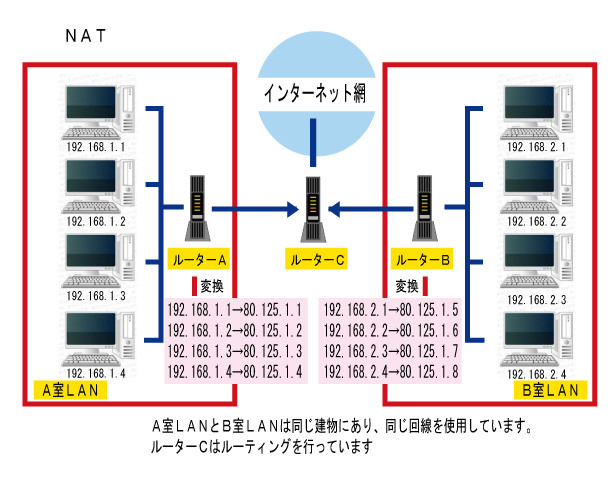 |
| ▲NAT機能 |
IPマスカレードはNATの技術の一つです。NATはプライベートIPアドレスとグローバルIPアドレスを1対1で変換するので、インターネットに接続する機器と同じ数のグローバルIPアドレスが必要になりますが、IPマスカレードはIPアドレスの変換時に機器ごとのポート番号も使用して識別しますので、一つのグローバルIPアドレスで複数の機器をインターネットに接続することが出来ます。
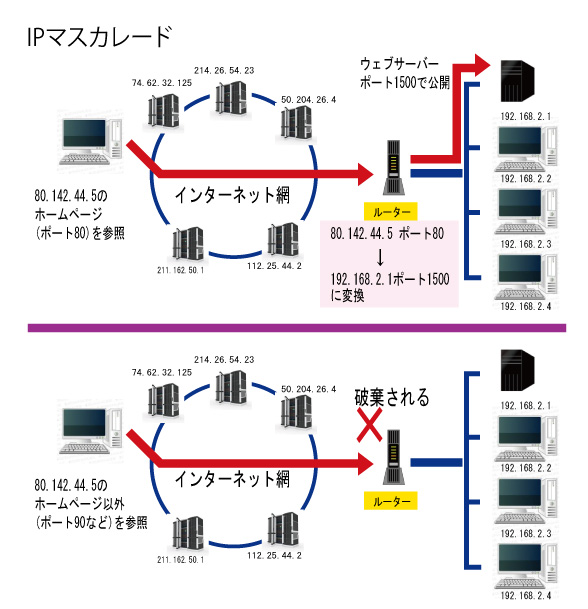 |
| ▲IPマスカレード機能 |
IPマスカレード技術はWAN→LANの変換テーブルは生成されますが、逆にLAN→WANの変換テーブルは生成されません。そのため、ストリーミング系の動画やネットワーク・ゲーム、NetMeetingなどは使用出来ません。

